© تمام حقوق این سایت متعلق به آی لاجیک پرو می باشد.
انتخاب بافر سایز در لاجیک پرو
14 نوامبر 2021

انتخاب بافرسایز در لاجیک پرو
شاید یکی از مهمترین کارهایی که باید قبل از رکورد یا میکس و مستر در لاجیک پرو انجام بدید انتخاب بافر سایز درست باشه در این مقاله با من همراه باشید تا بهترین Buffer Size را برای رکورد و یا میکس و مستر انتخاب کنید.
بافر سایز چیست ؟
با زبان ساده توضیح میدم به مدت زمان پردازش سیگنال های صوتی توسط کامپیوتر بافر سایز میگویند

بهترین بافر سایز برای رکورد چیست ؟
در ادامه توضیحات بافر سایز متوجه شدیم ما با واحد زمان سر و کار داریم پس زمانی که شما میخواهید رکورد بگیرید نیاز دارید که سیستم شما با سرعت بالا و با پردازش سریع و بدون تاخییر صدا را رکورد کند.
- بافرسایز هرچقدر مقدار کمتری داشته باشد تاخیر در رکورد کمتر است
- کم بودن مقدار بافرسایز باعث فشار روی پردازنده ها میشود
- بهترین انتخاب بافرسایز برای رکورد بین 64 الی 256 میباشد
- پروژههای ساده یا ضبط: در این پروژهها که نیازی به پلاگینها و افکتهای سنگین نیست، میتوانید بافر سایز را روی اعداد کوچکتری مانند 64 یا 128 تنظیم کنید. این مقدار باعث میشود که هیچ تأخیری در صدا نداشته باشید و بتوانید عملکرد طبیعی و روانی را تجربه کنید.

بهترین بافر سایز برای میکس و مستر چیست ؟
برای میکس و مستر توصیه میکنم مقدار بافر سایز را افزایش بدید چرا که باعث میشود سیستم با تمامی توان خودش افکت ها و پلاگین های شما را پردازش کند و سیستم شما در لاجیک پرو دچار Overload نشود.
- بافرسایز هرچقدر مقدار بیشتری داشته باشد توان پردازش Cpu بالاتر میرود
- بالا بودن مقدار بافرسایز باعث میشود فشار روی پردازنده ها نباشد
- بهترین انتخاب بافرسایز برای رکورد بین 512 الی 1024 میباشد
پروژههای پیچیده با پلاگینهای سنگین: برای پروژههای میکس و مستر با تعداد بالایی از پلاگینها و افکتها، بهتر است بافر سایز را روی 512 یا حتی 1024 تنظیم کنید. این کار باعث میشود که فشار بر پردازندهها کمتر شود و امکان استفاده کامل از توان سیستم فراهم شود.
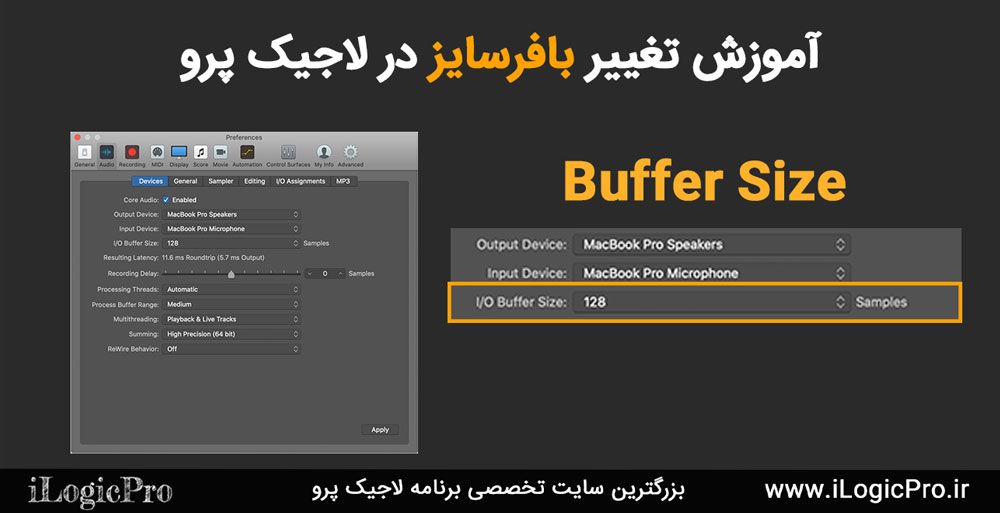
نحوه تغییر Buffer Sizer در لاجیک پرو
- وارد قسمت Logic Pro در تب بالا شوید
- سپس Preferences و Audio انتخاب کنید
- در تب Devices میتوانید Buffer Size را تغییر دهید

بافر سایز و رابطه آن با نرخ نمونهبرداری (Sample Rate)
یکی دیگر از عوامل مهم در کیفیت ضبط، نرخ نمونهبرداری (Sample Rate) است که باید با بافر سایز هماهنگ باشد. اگر از نرخ نمونهبرداری بالا مانند 96kHz یا 192kHz استفاده میکنید، باید توجه کنید که بافر سایز کوچکتر میتواند باعث تاخیر بیشتر و حتی Overload شود. در این مواقع، بهتر است نرخ نمونهبرداری را به 44.1kHz یا 48kHz کاهش دهید تا پردازش سیستم سبکتر و روانتر باشد.
ابزار Low Latency Mode
قابلیت Low Latency Mode در لاجیک پرو باعث میشود بسیاری از پلاگینهایی که تاخیر بالایی ایجاد میکنند، به طور موقت غیرفعال شوند. این ویژگی برای کسانی که به تاخیر کم در هنگام ضبط نیاز دارند بسیار مناسب است برای فعال کردن این گزینه مسیر زیر را دنبال کنید دهید.
- روی نوار ابزار کلیک راست کنید و گزینه Customize Control Bar and Display را انتخاب کنید.
- در پنجره باز شده گزینه Low Latency Mode را فعال کنید تا آیکون آن به نوار ابزار اضافه شود.
سایت آی لاجیک پرو اولین سایت تخصصی آموزش لاجیک پرو Logic Pro
- دانلود برنامه لاجیک پرو Logic Pro (آخرین نسخه)
- ورکشاپ لاجیک پرو آنلاین و حضوری
- پک آموزش لاجیک پرو مقدماتی لاجیک پرو Logic Pro
- پک آموزش لاجیک پرو پیشرفه لاجیک پرو Logic Pro
- دوره آموزشی تنظیم با لاجیک پرو Logic Pro آهنگسازی و تنظیم
- دوره آموزشی ریتم سازی با لاجیک پرو
- دوره آموزشی میکس و مستر با لاجیک پرو
- همگی آموزش های سایت آی لاجیک پرو شامل گارانتی آموزشی میباشند.
آهنگساز و تنظیم کننده مدرس برنامه لاجیک پرو



پاسخی بگذارید
برای نوشتن دیدگاه باید وارد بشوید.